Esta sección le explicará cómo Publicar sus proyectos en sus máquinas cliente.
1. Publicar proyectos en las máquinas remotas
1.1 Publicar un proyecto (a una o más máquinas)
Para publicar un proyecto en las máquinas cliente, abra el proyecto deseado en el Editor de Proyectos y seleccione Publicar desde la Barra de Menú.

Esto abrirá la página Publicar desde la que puede seleccionar las máquinas clientes en las que publicar su proyecto.

Esto abrirá la página Publicar desde la que puede seleccionar las máquinas clientes en las que publicar su proyecto.
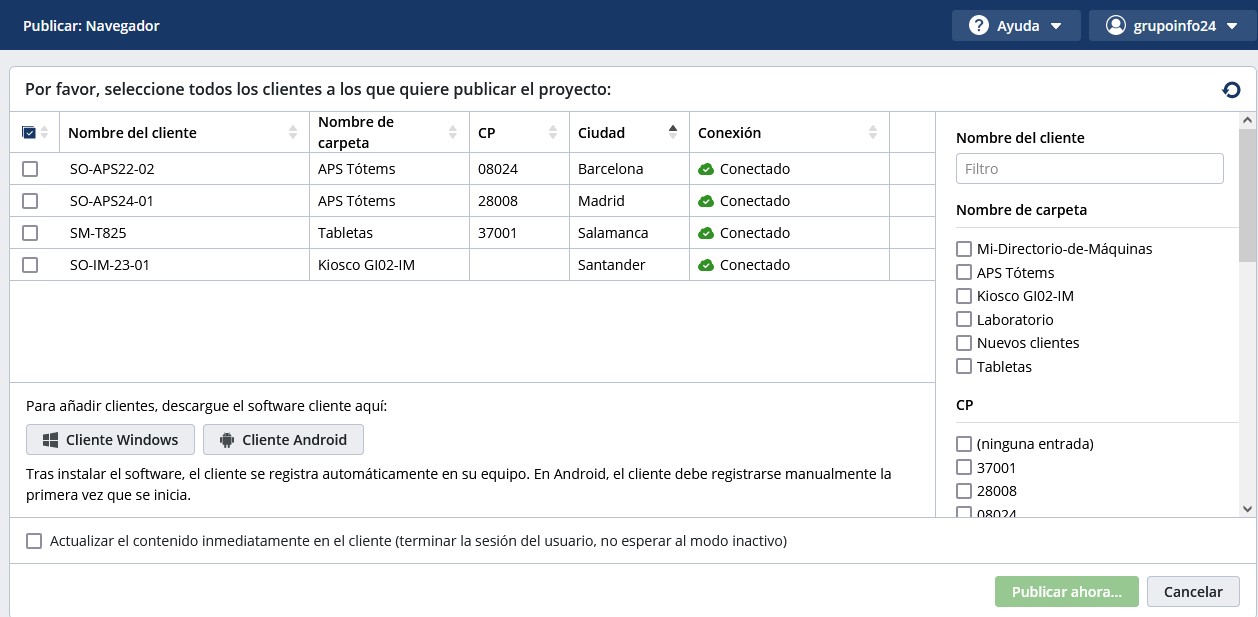
Nota: en general la actualización de contenido se realiza cuando el terminal está en modo inactivo o reposo, para evitar interrumpir a un usario que esté realizando un uso interactivo. Sin embargo es posible también enviarlo inmediatamente marcando la opción: "Actualizar el contenido inmediatamente .." como se muestra en la figura de arriba.
En este cuadro de diálogo, seleccionaremos la máquina o máquinas deseadas en las que queremos publicar el proyecto.
Podemos utilizar los filtros existentes: carpeta, ciudad, código postal, y también ordenar la lista por cualquiera de las columnas sólo pulsando su nombre. Después de seleccionar las máquinas destino y presiones el botón Publicar ahora se le mostrará una vista previa con la selección realizada.
Si alguna máquina ya tiene un proyecto asignado, entonces se nos mostrará un cuadro de diálogo adicional de confirmación como el siguiente.
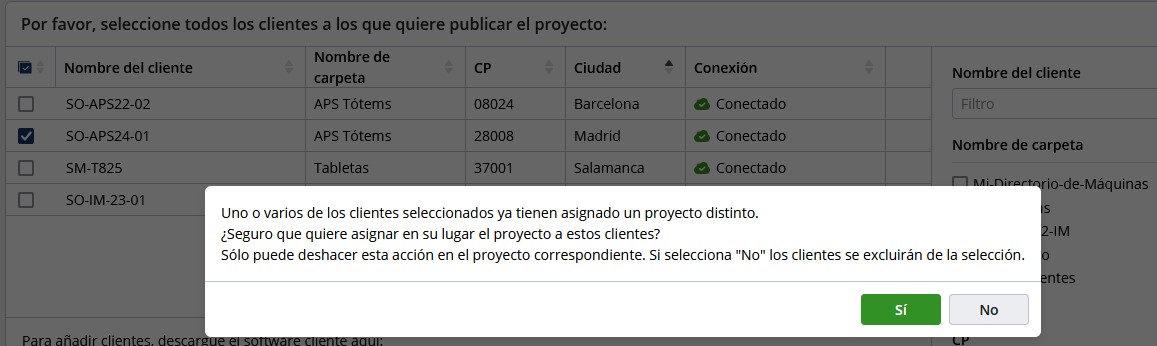
Confirmando sus elecciones y pulsando el botón Publicar comenzará la transferencia de datos a las máquinas cliente. También se abrirá un cuadro con la Vista de Máquinas mostrando el de la transferencia, asociando a la máquina un icono diferente según el estado y una explicación sobre los estados.
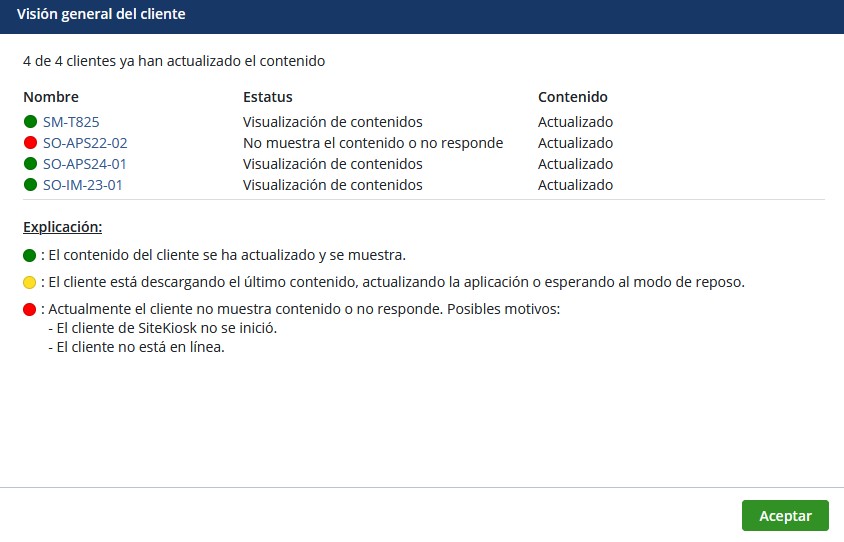
En general la publicación de contenidos es muy rápida (prácticamente inmediata dependiendo del tamaño de los contenidos). Aunque en algunos casos el contenido publicado podría no mostrarse inmediatamente en la máquina cliente. Esto se puede deber a varias razones:
Notas sobre los iconos y estado:
Hasta que no se publique ningún proyecto a una máquina cliente, esa máquina cliente mostrará el icono naranja en SiteKiosk Online Todos los archivos del proyecto se tienen que transferir completamente antes de que se pueda comenzar a mostrar el contenido.
1.2 Eliminar contenidos de las máquinas remotas
Volver atrás
En este cuadro de diálogo, seleccionaremos la máquina o máquinas deseadas en las que queremos publicar el proyecto.
Podemos utilizar los filtros existentes: carpeta, ciudad, código postal, y también ordenar la lista por cualquiera de las columnas sólo pulsando su nombre. Después de seleccionar las máquinas destino y presiones el botón Publicar ahora se le mostrará una vista previa con la selección realizada.
Si alguna máquina ya tiene un proyecto asignado, entonces se nos mostrará un cuadro de diálogo adicional de confirmación como el siguiente.
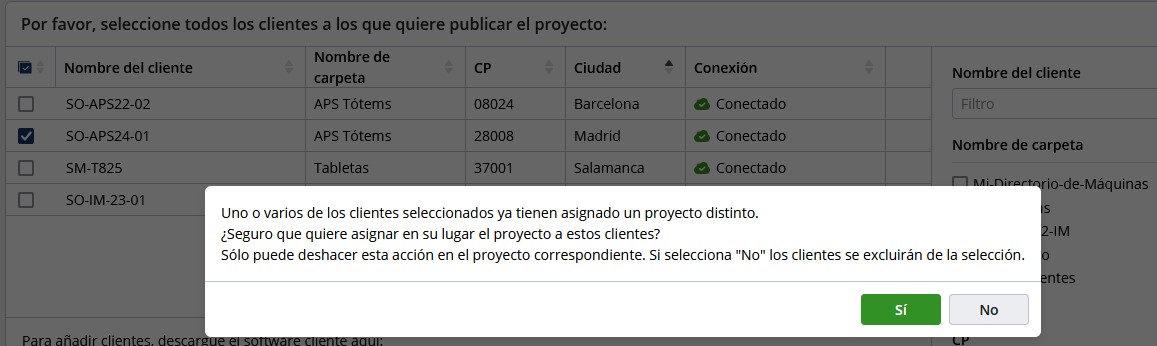
Confirmando sus elecciones y pulsando el botón Publicar comenzará la transferencia de datos a las máquinas cliente. También se abrirá un cuadro con la Vista de Máquinas mostrando el de la transferencia, asociando a la máquina un icono diferente según el estado y una explicación sobre los estados.
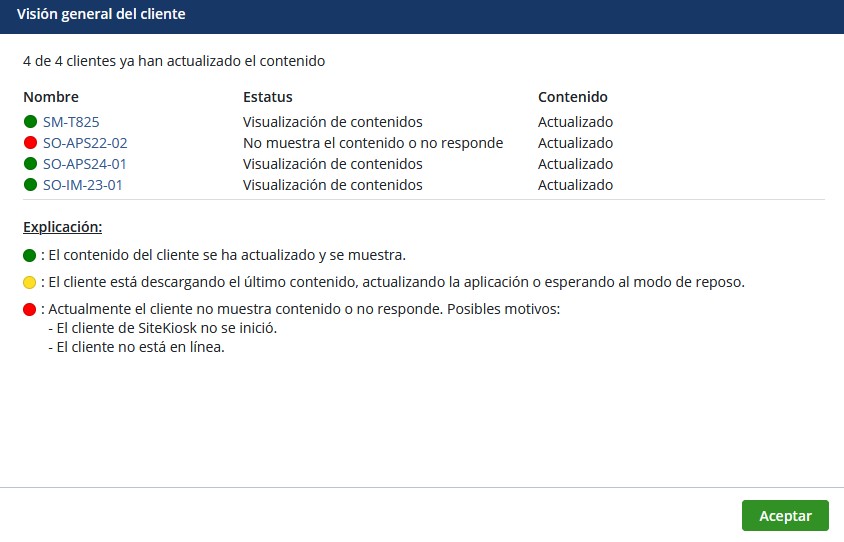
En general la publicación de contenidos es muy rápida (prácticamente inmediata dependiendo del tamaño de los contenidos). Aunque en algunos casos el contenido publicado podría no mostrarse inmediatamente en la máquina cliente. Esto se puede deber a varias razones:
- A la hora de publicación a la máquina cliente está aplicando una actualización de la app. Por favor lea el capítulo Actualización App para más detalles.
- La máquina cliente no tiene conexión actualmente con el servidor.
- Debido a una conexión lenta el proyecto publicado está en proceso, pero todavía no se ha transferido completamente a la máquina cliente.
Notas sobre los iconos y estado:
Hasta que no se publique ningún proyecto a una máquina cliente, esa máquina cliente mostrará el icono naranja en SiteKiosk Online Todos los archivos del proyecto se tienen que transferir completamente antes de que se pueda comenzar a mostrar el contenido.
1.2 Eliminar contenidos de las máquinas remotas
Para quitar el contenido de una máquina cliente necesita quitar la selección de máquina en la lista de la página Publicar, y entonces iniciar el proceso de publicación pulsando el botón de Publicar ahora. La ventana emergente de vista previa le mostrará las máquinas en las que se eliminará el contenido. Confirme su selección presionando Publicar. Alternativamente puede elegir eliminar el proyecto entero lo que provocará que se elimine de todas las máquinas cliente.
1.3 Permisos de Usuario
Para permitir que los usuarios restringidos puedan publicar un proyecto, un usuario con acceso completo debe habilitar esta opción. Por favor consulta la sección Permisos de Usuario de un proyecto para información detallada sobre este tema.
Nota sobre permisos de acceso:
Antes de poder asignar máquinas para publicar en el Editor de SiteKiosk Online, el usuario necesita que se le haya concedido permisos en la carpeta del Grupo de Trabajo. Para una información detallada sobre cómo asignar permisos de usuario a carpetas de máquinas, por favor consulte la sección Usuarios.
Antes de poder asignar máquinas para publicar en el Editor de SiteKiosk Online, el usuario necesita que se le haya concedido permisos en la carpeta del Grupo de Trabajo. Para una información detallada sobre cómo asignar permisos de usuario a carpetas de máquinas, por favor consulte la sección Usuarios.
2. Control adicional de máquinas desde Monitorización
En el ejemplo anterior una máquina no ha puedo cargar el contenido porque no ha iniciado SiteKiosk Online.
Para comprobar el estado de cualquier máquina o grupos de máquinas, previamente a la publicación podemos utilizar las funciones de Monitorización para comprobar el estado. De esta forma desde el árbol directorio podremos comprobar de un vistazo el estado de todas las máquinas.
Esta vista nos muestra el estado sobre el grupo de máquinas seleccionado (desde el árbol completo a una carpeta o etiqueta, una selección múltiple, o una máquina individual), estado, último contacto, si existen errores o alertas, proyecto asignado, si el contenido está actualizado y la versión de SiteKiosk de cada máquina.
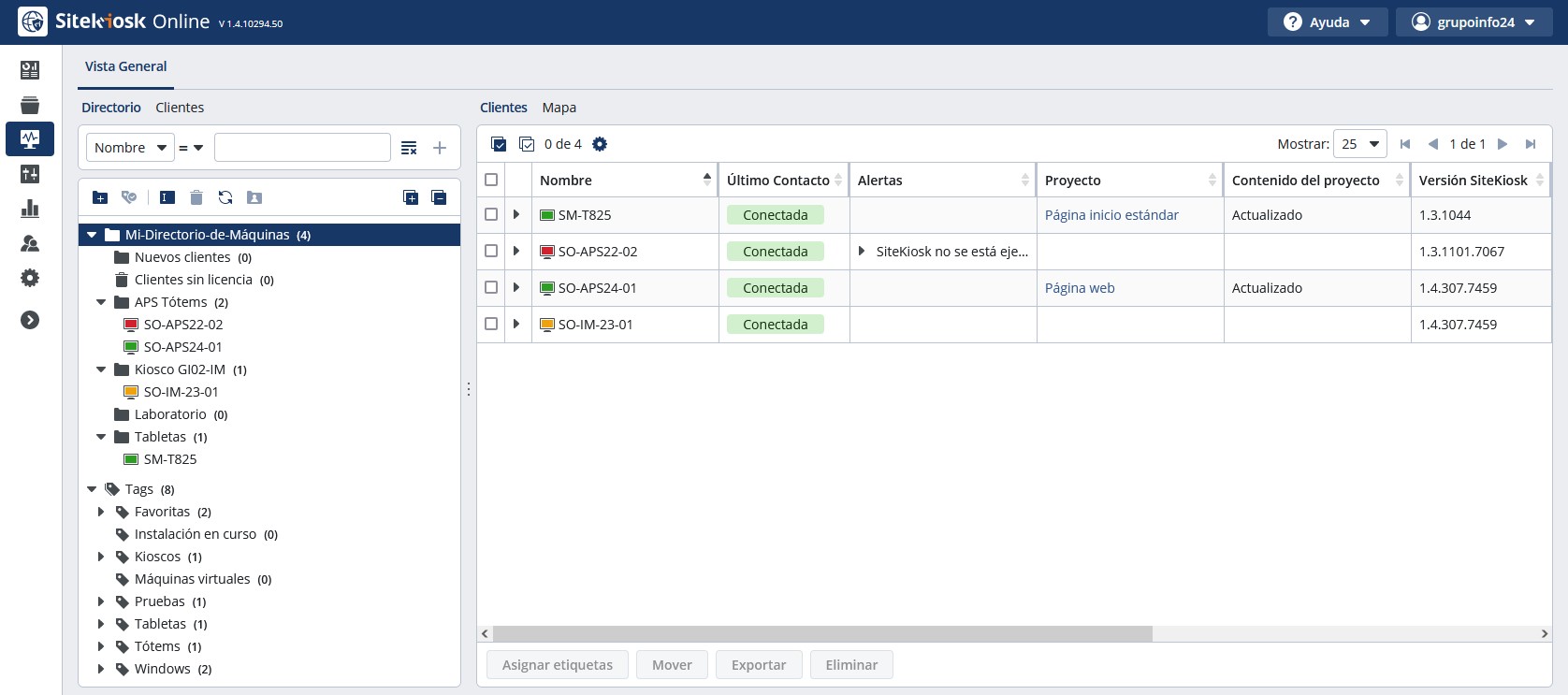
Para comprobar el estado de cualquier máquina o grupos de máquinas, previamente a la publicación podemos utilizar las funciones de Monitorización para comprobar el estado. De esta forma desde el árbol directorio podremos comprobar de un vistazo el estado de todas las máquinas.
Esta vista nos muestra el estado sobre el grupo de máquinas seleccionado (desde el árbol completo a una carpeta o etiqueta, una selección múltiple, o una máquina individual), estado, último contacto, si existen errores o alertas, proyecto asignado, si el contenido está actualizado y la versión de SiteKiosk de cada máquina.
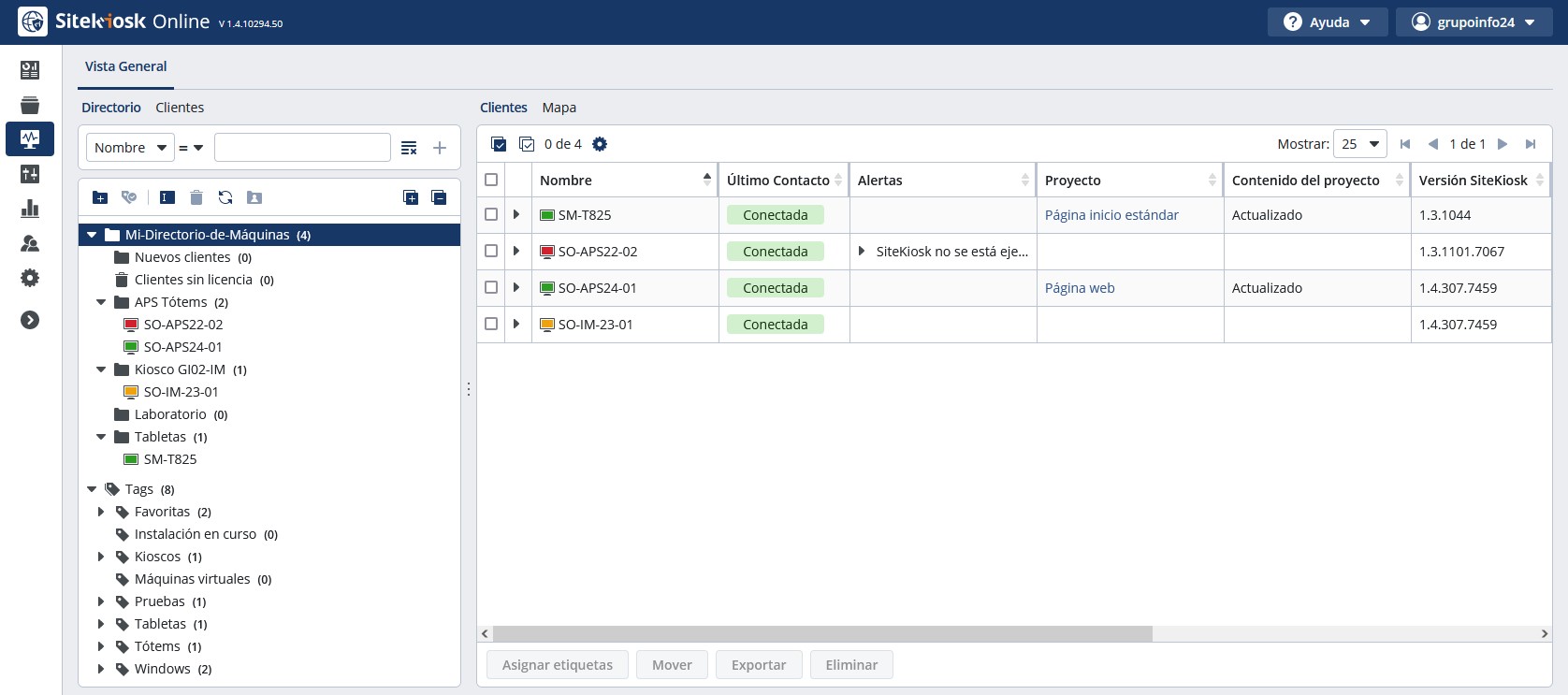
Al icono de las máquinas se les asocia los siguientes colores:
- verde: si está conectada y no existen errores
- rojo: si la máquina está reportando algún error o alerta (mostrando una descripción breve)
- naranja: cuando la máquina no tiene ningún proyecto asociado
- gris: cuando la máquina está fuera de línea
- negro: cuando la máquina está apagada
Para ver más detalles consulte los temas de Monitorización y Supervisión.
Vea también
Barra de Menú y Herramientas
Ajustes Proyecto (índice)
Ajustes Generales de Proyecto
Ajustes de Máquina cliente (incorporados en Proyectos)
Página de Proyectos
Crear un nuevo proyecto
Copiar
Editor de Proyectos
Vista General
Elementos de un proyecto
Vista Previa
Permisos de Usuario (de proyectos)
Actualización App
Ajustes Proyecto (índice)
Ajustes Generales de Proyecto
Ajustes de Máquina cliente (incorporados en Proyectos)
Página de Proyectos
Crear un nuevo proyecto
Copiar
Editor de Proyectos
Vista General
Elementos de un proyecto
Vista Previa
Permisos de Usuario (de proyectos)
Actualización App
Volver atrás